Google Chrome schimbare de design poate decora internet și face mai distractiv și personale. Pentru a schimba aspectul Google Chrome ar trebui să se schimbe numai de proiectare, care se va schimba fundalul browserului. Dacă doriți să învățați cum să se schimbe aspectul Google Chrome, urmați pașii simpli de mai jos.
pași Editare


Deschideți Google Chrome.


- Faceți clic pe link-ul.
Selectați «Magazinul web Chrome» partea dreaptă a paginii de start browser-ul, apoi «Teme» în colțul din stânga jos.
- Faceți clic pe meniul Google Chrome în colțul din dreapta sus al ecranului, apoi selectați «Setări» și apăsați pe «Ia teme» în «Aspect» secțiunea.


- Faceți clic pe săgeata din colțul din stânga sus al ecranului pentru a sorta opțiunile de proiectare pentru populare (populare), recomandări (Recomandat), modă (Tendință) sau de rating (Rating-ul).
- Puteți da clic pe foarte proiectarea acestui detaliu pentru a citi despre ea și a vedea cum va apărea pe pagina principală înainte de a vă confirma acordul dumneavoastră.


Selectați «Alegeți tema». Această opțiune poate fi găsită făcând clic pe design pentru ao mări și alegând «Alegeți tema» în colțul din stânga sus al ecranului. De asemenea, puteți trece cursorul peste pictograma de design, cu cele din partea de jos va fi albastra inscripția «Alege Tema». Făcând clic pe ea, schimbați tipul de browser.


Așteptați până când designul este descărcat. Această înregistrare va fi descărcate automat pe computer și să devină noul design browser-ul. Acum vă puteți bucura de distracție în schimbare Google Chrome.


Cum de a schimba limba principală Google Chrome


Cum se schimbă setarea de locație în Google Chrome


Cum se actualizează automat paginile în Chrome
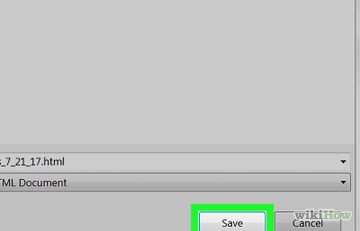
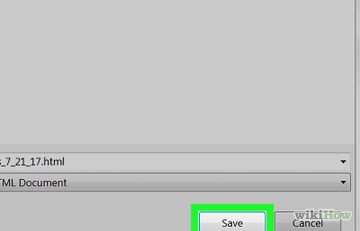
Exportă marcajele din Chrome


Cum de a bloca ferestrele pop-up în Chrome
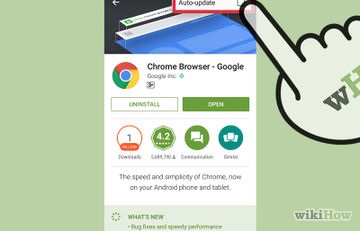
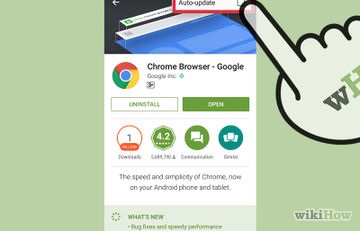
Cum de a dezactiva actualizarea Google Chrome


Cum se dezactivează notificările în Google Chrome


Cum trucuri pe Google face


Cum de a schimba pagina de start în Chrome


Cum să utilizați Google Gravity